منوی سایت
جدیدترین دانلودها
- مرورگر مایکروسافت اج (برای ویندوز) - Microsoft Edge 124.0.2478.51 Windows
- نرم افزار اشتراک گذاری اطلاعات ژندر (برای اندروید) - Xodo PDF Pro 9.1.0 Android
- نرم افزار بهینه سازی و افزایش سرعت کامپیوتر (برای ویندوز) - CCleaner Technician 6.23.11010 Windows
- مرورگر سریع واترفاکس (برای ویندوز) - Waterfox G6.0.12 Windows
- درایور کارت گرافیک nVIDIA GeForce برای تمام نسخه های ویندوز - nVIDIA GeForce Driver 552.22 Windows
- مرورگر گوگل کروم (برای ویندوز) - Google Chrome 124.0.6367.61 Windows
- نرم افزاراشتراک گذاری اطلاعات ژندر (برای اندروید) - Xender 14.1.0 Android
- نرم افزار تاکسی اینترنتی تپسی (برای اندروید) - TAP30 5.21.6 Android
- کیبورد حرفه ای (برای اندروید) - SwiftKey 9.10.34.22 Android
- بازی کلش آف کلنز (برای اندروید) - Clash of Clans 16.253.13 Android
آموزش کرک کردن برنامه
تازه های این بخش :
آموزش حذف لایسنس برنامه های اندروید

نرم افزار های پولی اندروید دارای لایسنس هستند و به همین دلیل شما نمیتوانید از آنها استفاده کنید. برای حل این مشکل شما باید لایسنس این برنامه ها را از بین ببرید.
نرم افزاری که این کار را برای شما انجام میدهد لاکی پچر است.
در این مطلب آموزش حذف لایسنس برنامه های اندروید را برای شما آماده کرده ایم.
ابتدا نرم افزار Lucky Patcher را دانلود و نصب کنید.
این نرم افزار در جهت پرداخت های درون برنامه ای و مود کردن برنامه ها ساخته شده است.
برای برداشتن ارور لایسنس روی نرم افزار مورد نظر انگشت خود را نگه دارید تا منوی تنظیمات آن باز شود.
حال روی گزینه Remove License Verification کلیک کنید.
در صفحه بعد گزینه Auto Mode را انتخاب نمایید.
در منوی باز شده تیک مربوط به Auto Mode را بزنید.
روی گزینه Apply کلیک کنید.
حال گزینه Launch را بزنید تا نرم افزار مود شود.
نکته: این نرم افزار برای کار نیازمند روت است.
![]() روت کردن گوشی های اندرویدی به چه معناست؟
روت کردن گوشی های اندرویدی به چه معناست؟
![]() روش تشخیص روت بودن یا نبودن گوشیهای اندروید
روش تشخیص روت بودن یا نبودن گوشیهای اندروید
![]() بهترین روش روت کردن انواع گوشی های اندروید
بهترین روش روت کردن انواع گوشی های اندروید
این مطلب مربوط به موضوع آموزش کرک کردن برنامه میباشد.
آموزش کار با نرم افزار Lucky Patcher

Lucky Patcher یک برنامه بسیار کاربردی جهت کرک کردن نرم افزار های اندروید است. شما به کمک این برنامه میتوانید نرم افزار های بسیاری را کرک کرده و از آن ها به صورت کامل در موبایل خود استفاده کنید. اما لازمه استفاده از این برنامه، روت بودن تلفن همراه است.
برای شروع وارد نرم افزار شوید. در این صفحه لیست نرم افزار های نصب شده شما با رنگ های مختلف نوشته شده است که هر کدام از این رنگ ها معنی خاصی دارند.
سبز: نرم افزار های با رنگ سبز، نشان از شانس بالای آن ها برای کرک شدن دارند.
زرد: نرم افزار های زرد رنگ دارای پچ اختصاصی هستند و به احتمال بسیار زیاد کرک میشوند.
آبی: نرم افزار های آبی رنگ دارای تبلیغات گوگل هستند که میتوان از طریق Lucky Patcher تبلیغات آن را حذف کرد.
صورتی: نرم افزار های صورتی رنگ در لیست بوت اندروید هستند و با شروع به کار اندروید آن ها نیز اجرا میشوند.
بنفش: نرم افزار های بنفش رنگ دارای پرداخت درون برنامه ای هستند که احتمالا میتوانید در داخل برنامه از طریق پرداخت قلابی، از بازار آن ها خرید کنید.
قرمز: نرم افزار های قرمز رنگ پچ نخواهند شد.
نارنجی: نرم افزار های نارنجی سیستمی هستند. پس در پچ کردن آن ها دقت کنید تا با مشکل مواجه نشوید.
برگ سبز رنگ: نرم افزار هایی که در مقابل آن ها برگ سبز روشن شده است، پچ شده اند و لاکی پچر روی آن ها تغییر اعمال کرده است.
ستاره: نرم افزار هایی که در مقابل آن ها ستاره روشن شده باشد یعنی در آن ها تغییرات ODEX ایجاد شده که با حذف ODEX میتوانید نرم افزار را به حالت قبل بازگردانید.
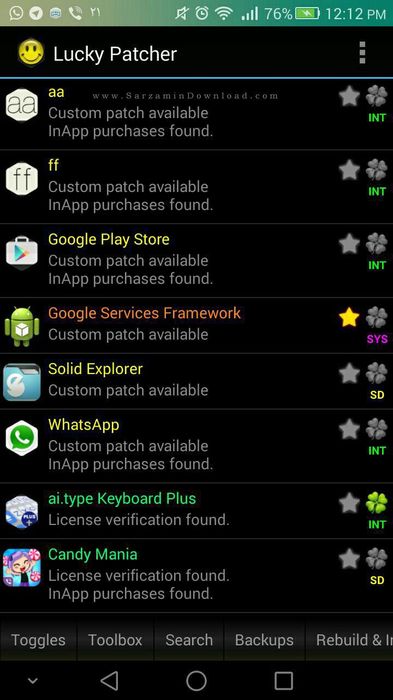
حال برای پچ کردن یک برنامه یا بازی، انگشت خود را برای چند ثانیه روی آن نگه دارید تا منوی تنظیمات نمایش داده شود.
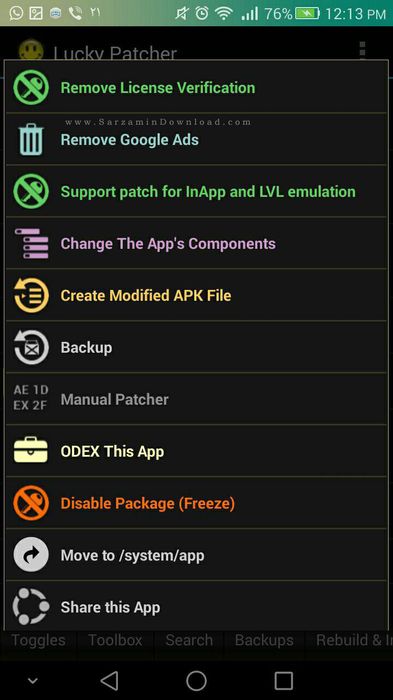
گزینه های مختلفی وجود دارد که هر کدام را توضیح میدهیم.
Custom Patch:
اگر نرم افزاری دارای این گزینه بود ابتدا آن را امتحان کنید. این روش بهترین و ساده ترین نوع کرک کردن است.
Remove License Verification:
با انتخاب این بخش چند گزینه پیش رو دارید:
Auto Modes: این بخش دارای چند گزینه متفاوت برای پچ است. ابتدا گزینه اول را انتخاب نمایید و در صورت موفق نبودن از سایر گزینه ها استفاده کنید. این گزینه بهترین و کار آمدترین گزینه است.
Manually: با استفاده از این بخش میتوانید به صورت دستی برنامه را پچ کنید.
Selected Patterns: در این قسمت نیز میتوانید روش های مختلف دیگری را امتحان کنید.
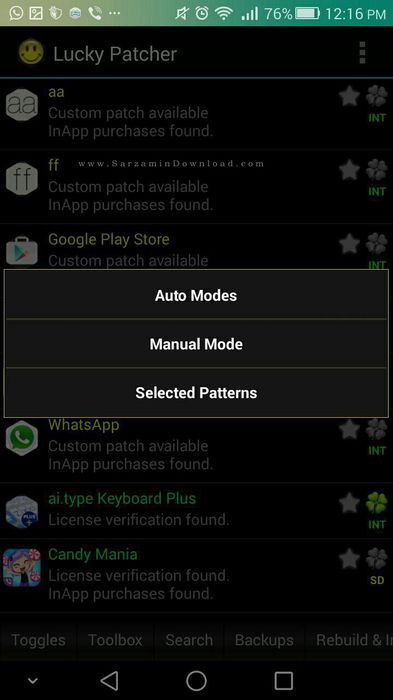
Remove Google Advertisements:
با استفاده از این بخش میتوانید تبلیغات درون برنامه ای را از بین ببرید.
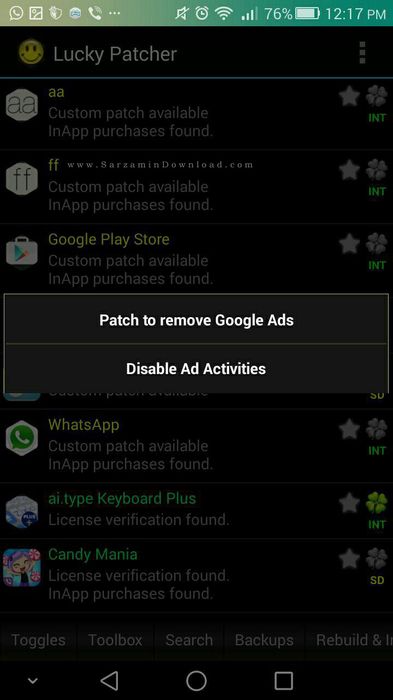
Support Patch for InApp and LVL Emulation:
این بخش مخصوص پرداخت تقلبی در داخل نرم افزار ها است. با انتخاب این بخش و پچ کردن نرم افزار میتوانید پس از ورود به نرم افزار به راحتی از بازار برنامه یا بازی مورد نظر خرید کنید.
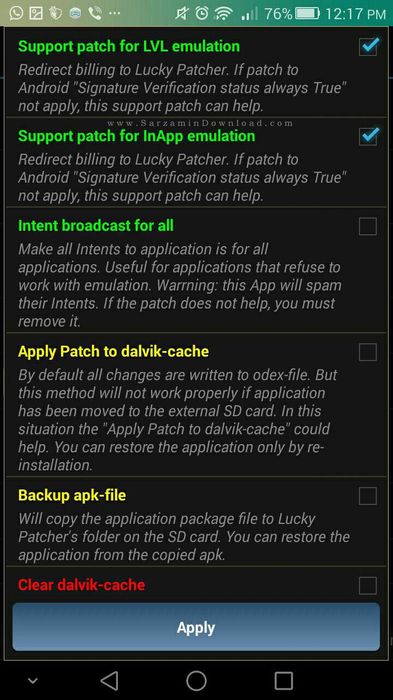
Change the Application Components:
در این قسمت میتوانید کامپوننت های یک نرم افزار را تغییر دهید. این بخش نیازمند داشتن اطلاعات برنامه نویسی است.

Create Modified APK File:
با انتخاب این بخش میتوانید از برنامه کرک شده یک فایل نصبی استخراج کنید و در دفعات بعدی آن را نصب کنید. یا آن را در ختیار دیگران قرار دهید.

مطالب مرتبط:
روت کردن گوشی های اندرویدی به چه معناست؟
روش تشخیص روت بودن یا نبودن گوشیهای اندروید
بهترین روش روت کردن انواع گوشی های اندروید
این مطلب مربوط به موضوع آموزش کرک کردن برنامه میباشد.
آموزش رجیستر کردن برنامه ها با استفاده از فایل های کرک شده

اگر از کاربرانی باشید که با نرم افزار های مختلف زیاد استفاده میکنند، میدانید که یکی از روش های رجیستر کردن برنامه ها جایگزین کردن فایل های Crack شده است.
در این مطلب با یک مثال از برنامه های سرزمین دانلود، نحوه استفاده از فایل های Crack شده برای رجیستر کردن نرم افزار را آموزش خواهیم داد.
بعد از نصب برنامه، آن را اجرا نکنید و اگر اجرا شده است از آن خارج شوید.
از محتوای دانلود شده وارد فولدر Cracked File شوید.
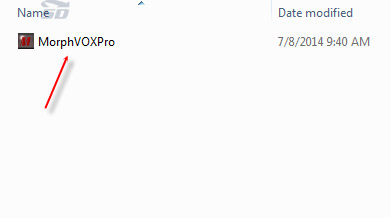
فایل کرک برنامه را کپی کنید.
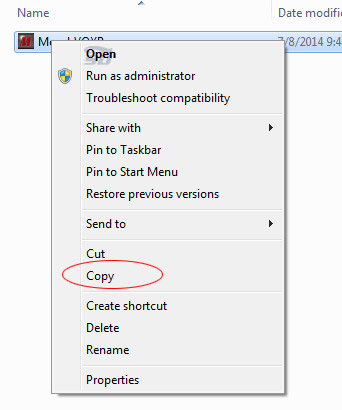
به مسیر نصب برنامه رفته و فایل را در آنجا Paste کنید.
محل نصب برنامه: فولدر محل نصب برنامه ها در درایو ویندوز و داخل فولدر Program Files قرار دارد.
همچنین با این روش میتوانید محل نصب برنامه را پیدا کنید:
ویندوز XP : روی Shortcut برنامه در منوی استارت کلیک راست کرده و روی گزینه Properties کلیک کنید. سپس گزینه Find Target را بزنید.
ویندوز 7 : روی Shortcut برنامه در منوی استارت کلیک راست کرده و Open file location را بزنید.
ویندوز 8 : روی کاشی برنامه در صفحه Start Screen کلیک راست کرده و گزینه Open file location را بزنید. در پنجره ای که باز میشود روی Shortcut برنامه کلیک راست کرده و گزینه Open file location را بزنید.
ویندوز 10 : روی Shortcut برنامه در منوی استارت کلیک راست کرده و Open file location را بزنید. در پنجره ای که باز میشود روی Shortcut برنامه کلیک راست کرده و گزینه Open file location را بزنید.
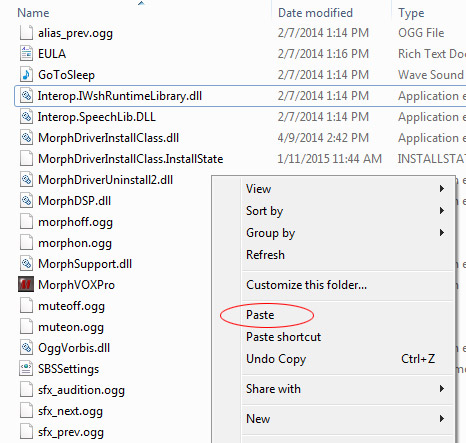
با پیغام زیر مواجه میشوید. گزینه Copy And Replace را انتخاب کنید تا فایل کرک جایگزین گردد.

حال برنامه رجیستر شده است و میتوانید از آن استفاده کنید.
مطالب مرتبط:
آموزش عمومی نصب نرم افزار و بازی در ویندوز
این مطلب مربوط به موضوع آموزش کرک کردن برنامه میباشد.
- ابتدا
- قبلی
- 1
- بعدی
- انتها (1)
تازه ترین مقالات
- نحوه افزایش حجم فضای آیکلود
- راهنمای خرید بلیط هواپیما تهران مشهد از قاصدک 24
- چگونه می توانیم از بروز عفونت چشم پیشگیری کنیم؟
- استفاده از ChatGPT به زبان فارسی ممکن شد
- 10 اپلیکیشن زبان انگلیسی برای تقویت لیسنینگ
- محبوب ترین بازی ها برای گوشی های اندروید سامسونگ و شیائومی کدام است؟
- اصلاح سریع و دقیق موی سر و ریش با ماشین اصلاح و ریش تراش Bomidi L1
- قیمت سوئیت اسکای هتل اسپیناس پالاس
- آیا موقعیت مکانی سرور اختصاصی مهم است؟ انتخاب آگاهانه سرو اختصاصی ایران و خارج
- چرا مجبور به خرید مجدد باتری لپ تاپ می شویم؟
 دانلود منیجر
دانلود منیجر  مرورگر اینترنت
مرورگر اینترنت ویندوز
ویندوز فشرده سازی
فشرده سازی پخش آهنگ
پخش آهنگ پخش فیلم
پخش فیلم آنتی ویروس
آنتی ویروس آفیس
آفیس ابزار CD و DVD
ابزار CD و DVD تلگرام ویندوز
تلگرام ویندوز فلش پلیر
فلش پلیر جاوا
جاوا دات نت فریم ورک
دات نت فریم ورک تقویم
تقویم نرم افزار اندروید
نرم افزار اندروید نرم افزار آیفون، iOS
نرم افزار آیفون، iOS